大家好,本篇文章主要讲的是CentOS7下安装MongoDB数据库过程,感兴趣的同学赶快来看一看吧,对你有帮助的话记得收藏一下,方便下次浏览
常规安装
前往官网下载安装包,我选择的版本是CentOS7,打包方式选择的tgz。
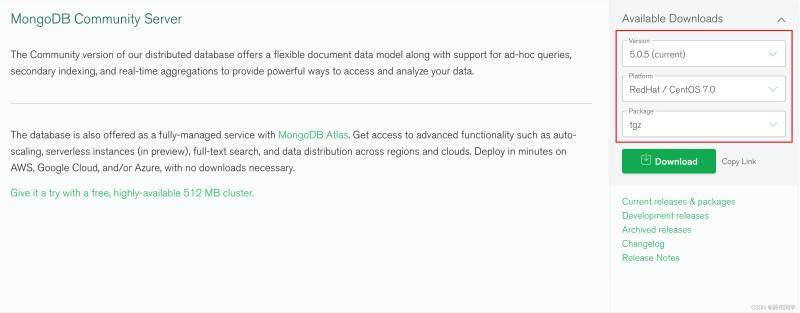
之后需要将压缩包上传至服务器并解压,我上传的是/usr/local目录下,为了方便起见我还改了个名字。
tar -zxvf mongodb-linux-x86_64-rhel70-5.0.5.tgz
# 重命名
mv mongodb-linux-x86_64-rhel70-5.0.5.tgz mongodb
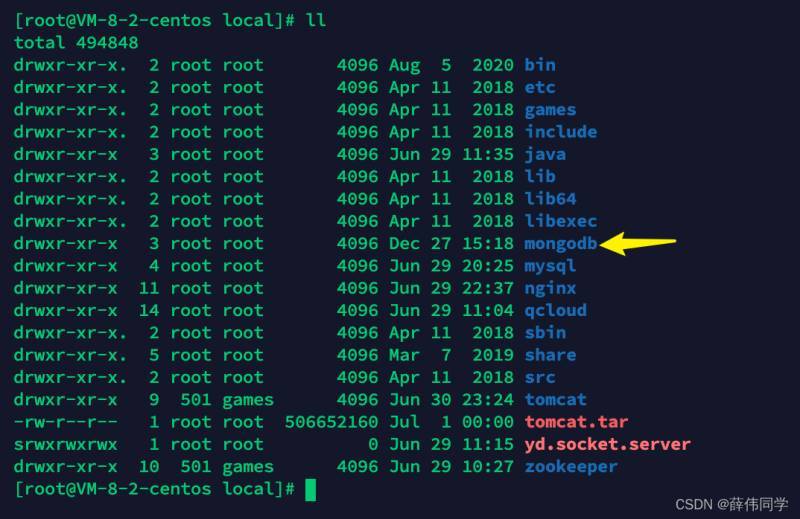
之后进入到此目录创建用于存储数据data和日志log的文件夹。
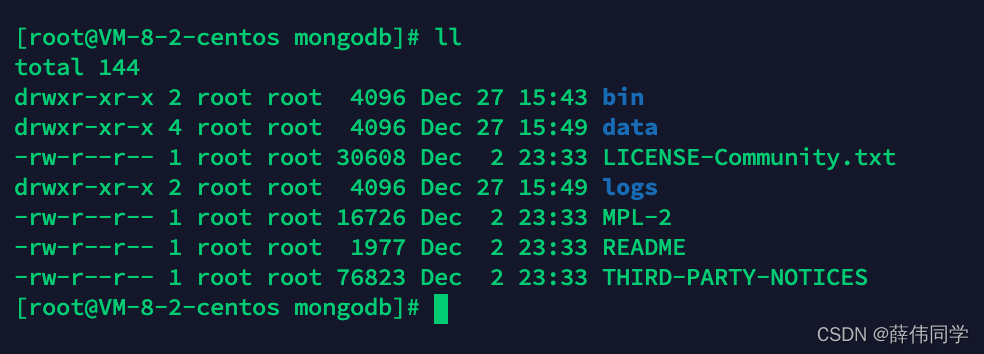
进入到bin目录下。执行启动命令如下:
./mongod --port=27017 --dbpath=../data --logpath=../logs/mongo.log
由于指定日志文件因此启动时日志输出到日志中终端不显示任何日志

测试是否启动成功,重新打开一个连接,进入到cd /usr/local/mongodb/bin,执行./mongo --port=27017。
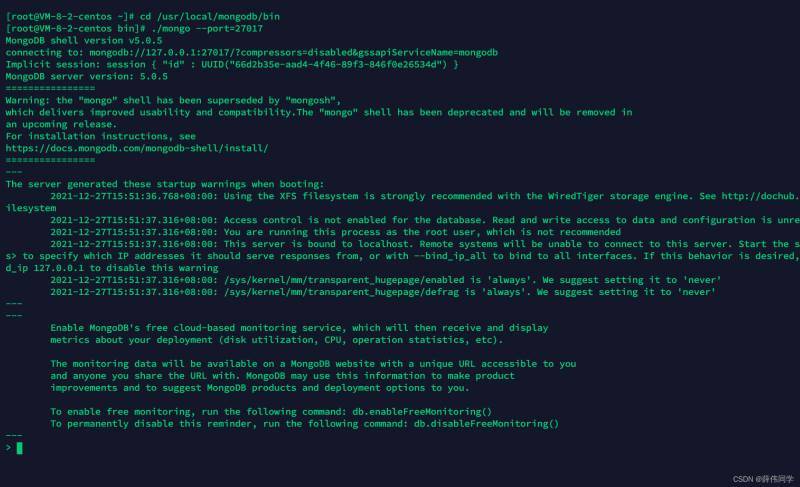
使用Docker安装
拉取镜像
docker pull mongo:5.0.5
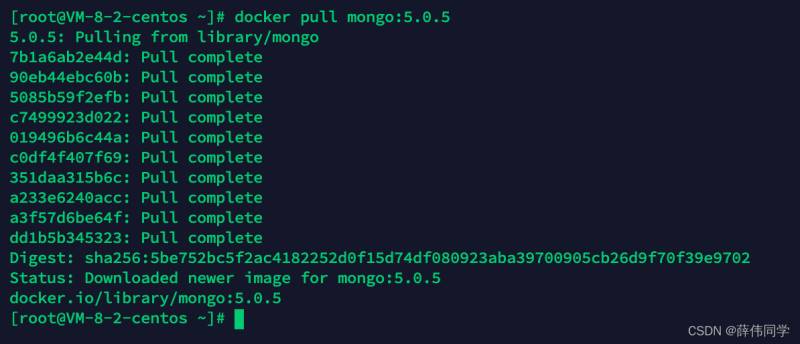
运行镜像
docker run -d -p 27017:27017 --name mongo mongo:5.0.5

进入容器
docker exec -it mongo bashmongo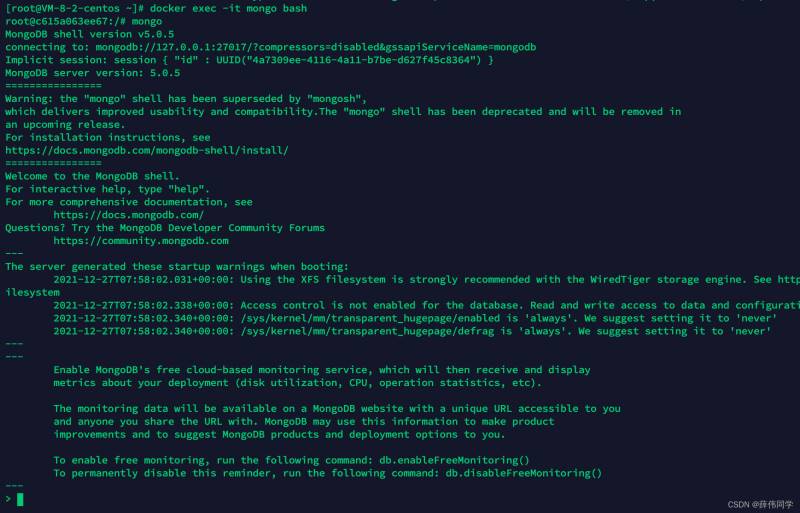
连接测试
使用连接工具连接MongoDb
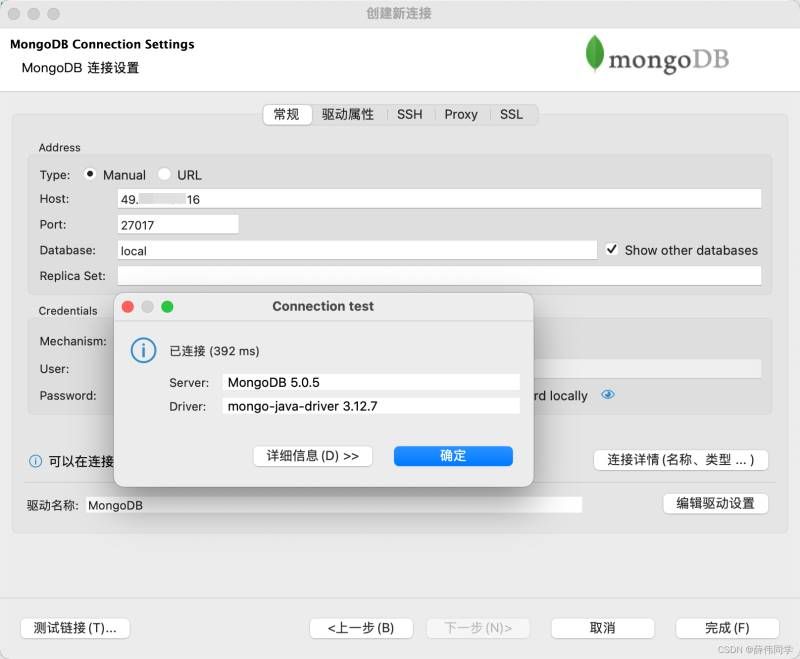
到此这篇关于CentOS7下安装MongoDB数据库过程的文章就介绍到这了,更多相关CentOS7安装MongoDB内容请搜索编程学习网以前的文章希望大家以后多多支持编程学习网!
沃梦达教程
本文标题为:CentOS7下安装MongoDB数据库过程


基础教程推荐
猜你喜欢
- 浅谈数据库优化方案 2024-02-16
- Mysql查看死锁与解除死锁的深入讲解 2024-02-14
- 详解Redis连接命令使用方法 2024-03-23
- SQL Server之SELECT INTO 和 INSERT INTO SELECT案例详解 2024-02-13
- Redis GEORADIUS命令 2024-04-06
- MySQL索引优化之适合构建索引的几种情况详解 2023-12-29
- mysql时间字段默认设置为当前时间实例代码 2022-08-31
- Redis配置项汇总 2024-04-04
- 如何保障mysql和redis之间的数据一致性 2024-04-25
- mysql服务启动却连接不上的解决方法 2023-12-08

















